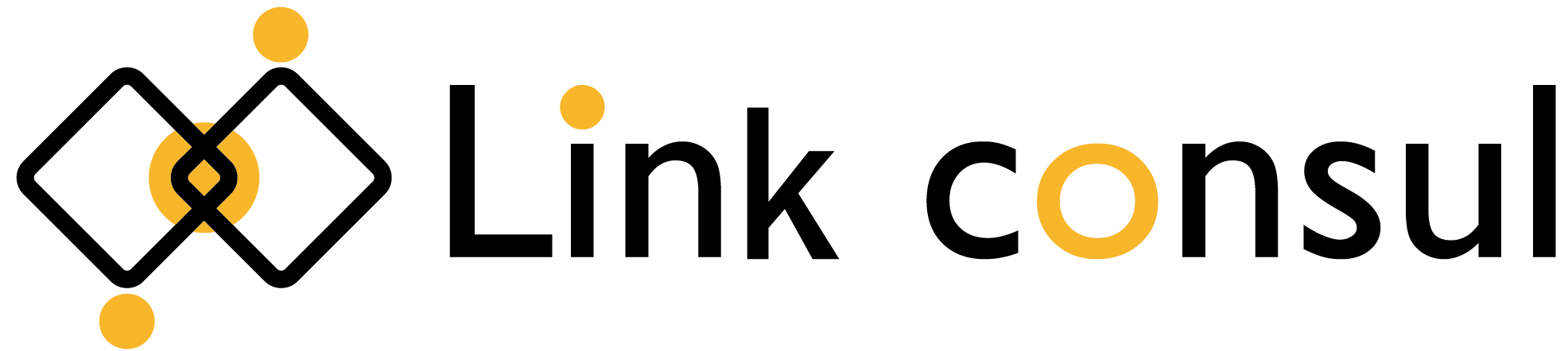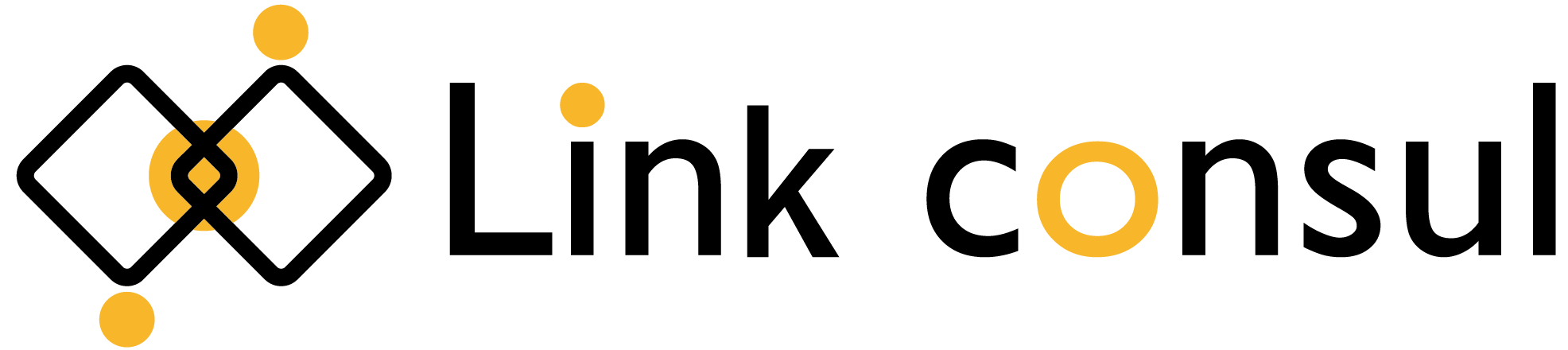近年、動画編集の需要とともにFinal Cut Pro Xのユーザーも増えているなかで、クオリティの高い動画編集ができるプラグインで悩む人も多いでしょう。しかし、数多くのプラグインの中から自分に合ったものを選ぶのが大変な方のなかには、以下のようなお悩みも。
「Final Cut Pro Xのおすすめの無料プラグインは?」
「プラグインを導入するメリットはある?」
「動画編集で使える素材はどこで手に入れられる?」
そこで本記事では、Final Cut Pro Xの無料プラグインについて紹介します。自分に合ったプラグイン選びの参考にしてみてください。
Final Cut Pro Xとは?

Final Cut Pro Xとは、Apple社で開発されたMac専用の動画編集ソフトです。Windowsでは、使用できないため、Final Cut Pro Xを使用する場合は、新たにMacを購入しましょう。Final Cut Pro Xは有料のソフトで、90日間の体験期間が設けられています。実際に購入する前から機能を十分に理解したうえで、購入可能です。
Final Cut Pro Xは、2022年11月の時点で48,800円(税込)で購入できます。値段だけで見ると高く感じる方も多いですが、買い切りで使えるため、2年以上使う人にとっては月額製のソフトよりもお手頃かもしれません。初心者からプロの人まで使用しているソフトなので、直観的な操作でクオリティの高い動画制作が可能です。
Final Cut Pro Xの無料プラグイン13選

Final Cut Pro Xには、プラグインと呼ばれる動画編集の追加機能があります。有料と無料のプラグインがありますが、今回は無料で使えるおすすめのプラグインを紹介します。
Alex4D Blurred Coloured Glass
Alex4D Blurred Coloured Glassでは、モダンなレイアウトやロゴ、テキストを挿入できます。たとえば、クリップ部分のぼかし、色付け、コントラストの変更を行う際に役立ちます。ぼかしの度合いを調整できたり、コントラストの色合いを好みに合わせて変更できます。
Manifesto
Manifestoでは、アプリケーション内でタイトルの作成、編集、調整が可能なプラグインです。また、別の編集画面で使用すると、テキストのインポートや変更、スタイルの適用ができます。Manifestoは、「FxFactory」のサイトから無料でダウンロードが可能です。
XEffects Big Text Drop
XEffects Big Text Dropでは、3行以下のテキストであれば、上から落下するアニメーションを適用できます。操作は簡単で、タイムラインにテキストを追加・調整して表示するのみです。他にも枠の色や背景の色まで選べるため、テキストに関わる要素をコントロールできます。
Effect ASCII Art
Effect ASCII Artでは、白黒やカラーの動画素材を利用してスタイリッシュな動画編集ができます。80〜90年代に流行したアスキーアートを動画に挿入することで、文字アートのような編集を実現します。個性的な動画を作りたい人におすすめのプラグインです。
DaVinci Resolve 18
DaVinci Resolve 18では、映画やドラマのような動画編集が可能です。実際にハリウッドやテレビ番組の制作でも使用されているため、多くのプロが使用しています。初心者の方でも簡単に使えるので、クオリティの高い動画編集に興味がある人におすすめです。
Magic Bullet Colorista V
Magic Bullet Colorista Vには、タイムライン上で高精度な色補正を実現できる機能が備えられています。ベテランのカラーリストによって設計された基本操作ができるため、画像の彩度を細かく調整したい方におすすめのプラグインです。
Movie Pop
Movie Popでは、映画の冒頭シーンで登場するようなタイトルを作りたい方におすすめのプラグインです。「ハリーポッター」「スターウォーズ」など世界的に有名な映画のタイトルも再現できます。もちろん無料なので「FxFactory」からダウンロードしましょう。
XEffects AutoFlare
XEffects AutoFlareは、タイトルのエフェクトに特化したプラグインです。テキストやフレームに光を当てるようなハイライトを追加できます。高画質の4Kにも対応できるため、タイトルのデザインにこだわりたい方に向いています。
XEffects Reflecting Letterbox
XEffects Reflecting Letterboxは、結婚式やミュージックビデオの制作に適しています。もちろんYouTube用の動画制作や映画のような編集で使いたい方にもおすすめです。機能として、ぼかしや光反射の調整やレターボックスのサイズ変更に対応しています。
XEffects Web Search Page
XEffects Web Search Pageは、検索エンジンで文字入力するシーンを再現できるプラグインです。事前にテキストを入力すると、Web検索のシーンにテキストが反映されます。また、あらゆる角度を回転カメラで使った調整も可能です。
XEffects Glow Darks
XEffects Glow Darksは、動画内におけるローライトの調整に特化したプラグインです。いつもの動画にローライト機能を加えることで、被写体に自然な影を追加できます。また、明るい時間に撮影した動画を夕方のように暗くしたいときに役立ちます。
XEffects Flare Lights
XEffects Flare Lightsでは、ハイライトを360度の角度でコントロールが可能なプラグインです。実際に撮影した動画内の照明を際立たせたいときに使えます。特に夜間に撮影した動画を明るくしたいときに使うと効果的です。
XEffects Text Colour Split
XEffects Text Colour Splitは、2色のテキストを上下に分割するアニメーションを使えるプラグインです。背景が上下に分割されて動画がスタートするシーンの制作に向いています。アニメーションのコントロールも可能なので、分割するタイミングを調整できます。
Final Cut Pro Xにプラグインを入れる方法

実際にプラグインをダウンロードして、Final Cut Pro Xにインストールするまでの手順があります。これからプラグインを追加する方は、参考にしてみてください。
Finderからプラグインを追加する
Final Cut Pro Xの「Finder」を開いて「Motion Templates」を開きます。「Motion Templates」は、下記のディレクトリに格納されているので、確認しましょう。
「/Macintosh/ユーザー/Macのユーザー名/ムービー/Motion Templates/」
「Motion Templates」のなかにプラグインを入れる際には、ZIPファイルを解凍した状態でフォルダに入れます。「Title」「Effects」などのフォルダが存在しますが、タイトルであれば「Title」の中に入れましょう。ただし、ZIPファイルの中身を取り出したデータを入れても認識されないので、フォルダごと入れることがポイントです。プラグインの導入は、これで完了です。
Final Cut Pro Xを再起動して確認する
プラグインを所定のフォルダに入れたら、Final Cut Pro Xでプラグインの動作を確認します。まずは、Final Cut Pro Xを起動させて追加したプラグインを適用します。仮にタイトルのプラグインを入れた場合は、「タイトル」を選択するとプラグインが反映されているかを確認しましょう。反映されていれば、プラグインの導入が完了しています。もし、反映されていなければ、間違ったフォルダに入っている可能性があります。
Final Cut Pro Xにプラグインを導入するメリット

Final Cut Pro Xにプラグインを導入するメリットは、エフェクトやアニメーションの編集時間を短縮できたり、初心者でもクオリティの高い動画制作が可能になる点です。実際に動画編集には時間がかかるため、少しでも効率的に作業が進めたい場合は、プラグインの導入がおすすめです。動画編集の経験が少ない方でも、プロが編集したような動画制作ができるため、Final Cut Pro Xを購入した方はぜひ使ってみてください。
Final Cut Pro Xにおすすめの動画素材サイト3選

Final Cut Pro Xで動画編集を行う際に、無料で動画素材を探している人も多いでしょう。動画編集におすすめの動画素材サイトも紹介します。
Pixabay
Pixabayは、海外のフリー素材サイトですが、日本語で検索できるため、スムーズに動画や音楽のダウンロードが可能です。クレジット表記は不要で商用利用も可能なので、欲しい素材を探して動画に取り入れるといいでしょう。Pixabayでは、品質審査が行われるため、クオリティの高い素材が集められています。
mixkit
「Mixkit」は、会員登録不要で使用できるので、欲しい動画素材を選択してダウンロードが可能です。もちろん商用利用が可能なので、いつでも無料で活用できます。YouTubeやSNSの動画制作や教育用、広告用、映画制作などあらゆる分野で使える高品質の動画がそろえられています。知らなかったという人は、今日から使ってみましょう。
coverr
「coverr」は、毎週月曜日に新しい動画素材が追加されているため、欲しい素材に出会える可能性があります。動画の量が多いため、ジャンルや人気順に検索できる機能が便利です。ダウンロードできるファイル形式は「MP4」「JPEG」「WebM」が用意されています。会員登録やクレジット表記は不要で商用利用も可能です。
まとめ
本記事では、Final Cut Pro Xで使える無料プラグインを紹介しました。無料でも機能性が高いプラグインが多く、有料級の追加機能を使えます。初心者の方でもクオリティの高い動画制作ができるので、Final Cut Pro Xで頭の中のイメージを再現してみましょう。